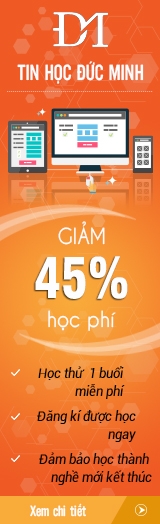Danh mục kiến thức
Lớp tin học văn phòng
Cách chuyển powpoint sang word
02/06/2015 22:34
Powerpoint là một trong những công cụ tin học văn phòng cơ bản hữu ích giúp cho việc thực hiện bài báo cáo hay những bài thuyết trình trở nên hoàn hảo hơn.
Bên cạnh việc thuyết trình powerpoint đó Bạn nên in trực file powerpoint ra cho mọi người theo dõi hoặc chuyển powerpoint sang word và chỉ in phần chữ, còn phần layout trong powerpoint không in ra.
Vậy thì có cách nào để có thể chuyển powerpoint sang word 2007, 2010. Bài viết dưới đây sẽ giúp bạn chuyển powerpoint sang word một cách nhanh chóng và đơn giản nhất.

Việc chuyển powerpoint sang word không có gì phức tạp hay cầu kỳ cũng chẳng cần thêm bất cứ phần mềm tiện ích nào kèm theo mà chỉ cần biết đúng chỗ chuyển powerpoint sang word là ta có thể tự tin thao tác chuyển powerpoint sang word không cần ai trợ giúp.
- Để chuyển từ powerpoint sang word 2010 hoặc word 2013 bạn mở file powerpoint cần chuyển sang word lên.
- Truy cập Tab File trên menu của powerpoint để thực hiện tiếp thao tác chuyển powerpoint sang word : Publish
Sau khi thực hiện thao tác trên bạn tìm mục Export trong trình đơn hiện ra của powerpoint. Tại đây có rất nhiều lựa chọn xuất file powerpoint như thành PDF, Video hay thậm chí chép vào đĩa CD …
- Bạn chọn tiếp Create Handouts để có thể chuyển powerpoint thành file word
Khi chọn Create Handouts sẽ có nhiều tùy chọn tiếp theo để chuyển powerpoint sang word. Bạn có thể tham khảo tùy chọn dưới để có thể chọn hình thức chuyển powerpoint sang word phù hợp nhất.
- Notes next to slides: Hiển thị ghi chú bên phải slide
- Blank lines next to slides: Thêm dòng trống bên phải của slide
- Notes below slides: Hiển thị ghi chú bên dưới slide
- Blank lines below slides: Thêm một trống bên dưới slide
- Outline only: Dạng văn bản. Chỉ hiển thị văn bản ngoài ra chẳng có cái gì khác kể cả hình ảnh hay định dạng …
Cuối cùng là nhấn OK để hoàn tất chuyển từ powerpoint thành word.
- daytinhoc.org sưu tầm -
Với thủ thuật powerpoint nhỏ này giúp bạn thuận tiện trong việc in ấn powerpoint ở dạng đơn giản hay thô sơ. Hoặc cũng có thể thực hiện hanh công việc tách lọc nội dung văn bản trong powerpoint. Cuối cùng chúc bạn thực hiện thành công việc chuyển powerpoint thành word như bài viết hướng dẫn. Nếu bạn còn vướng mắc trong thiết kế powerpoint có thể tham khảo các bài viết về tin học văn phòng tại website: dayhocketoan.edu.vn